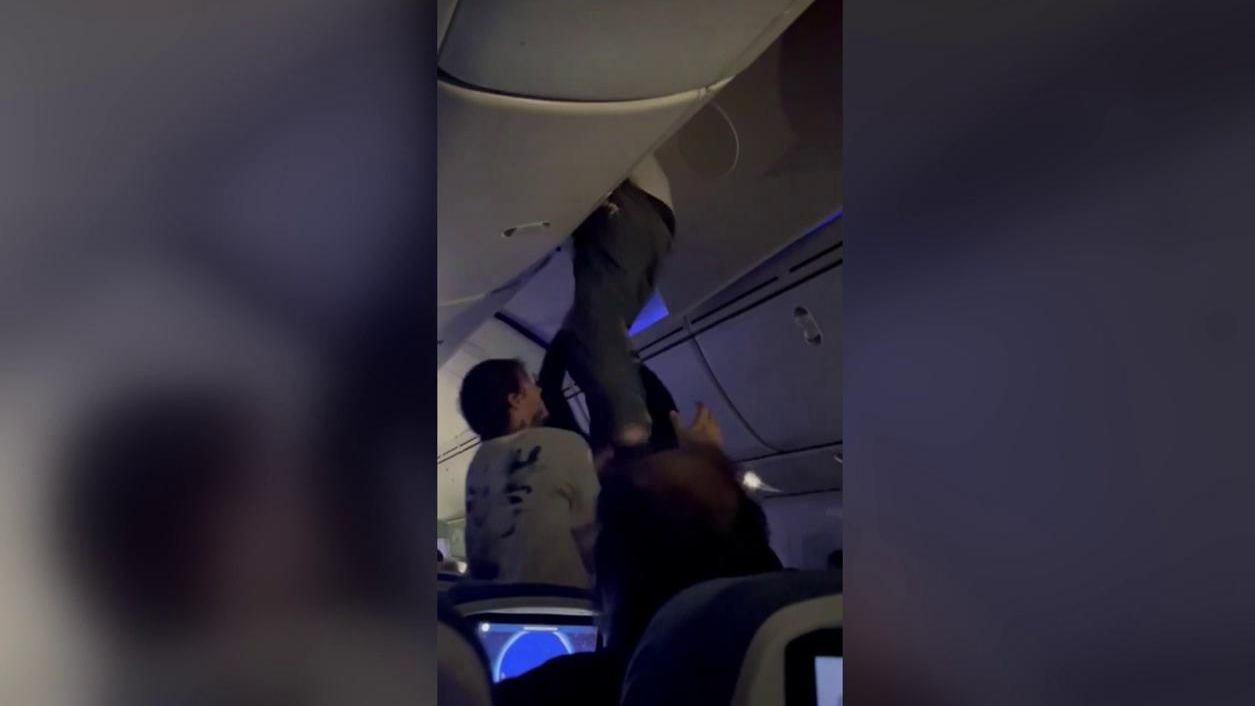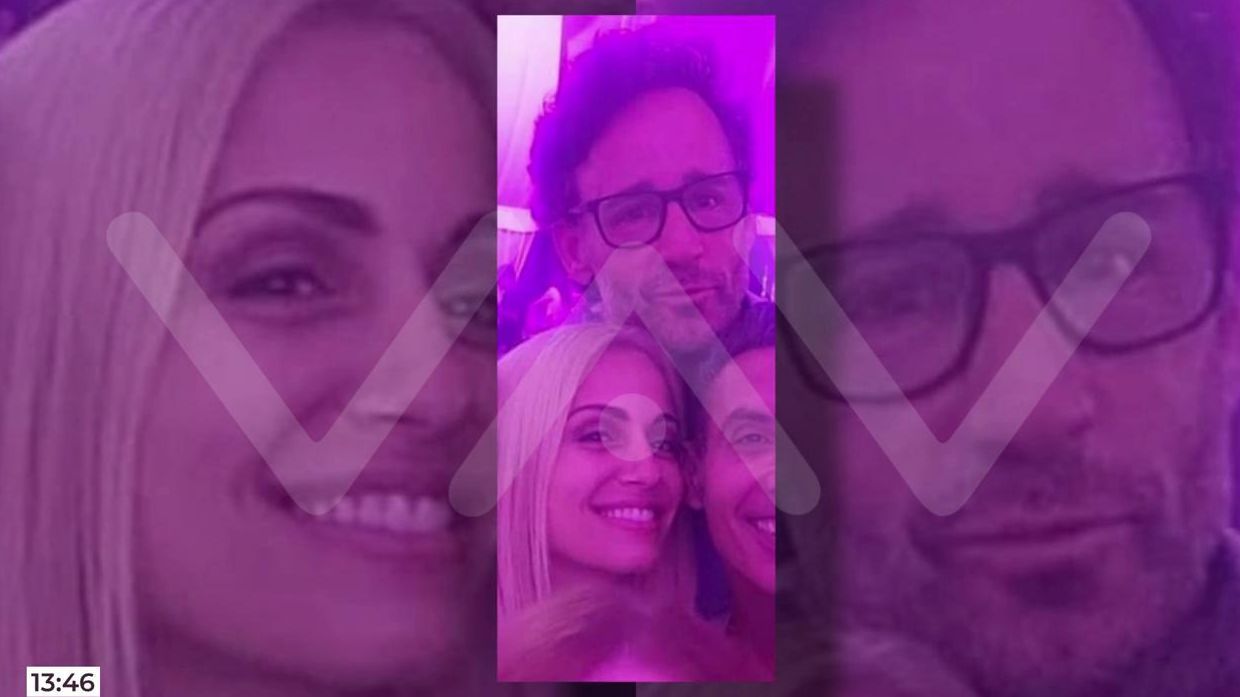¿Cómo ocultar aplicaciones en tu móvil?

En Android, el método que utilicemos para ocultar aplicaciones dependerá del móvil y de la capa de personalización del sistema operativo
En iOS es mucho más fácil esconder apps; viene con una función nativa para ello
Cómo gestionar y cambiar tus contraseñas: trucos y aplicaciones que lo hacen por ti
La privacidad es uno de los asuntos más importantes a la hora de usar nuestro móvil o mantener una cuenta en una red social, y eso afecta tanto a la robustez de las contraseñas que utilizamos o los datos que hacemos públicos como a la propia bóveda de aplicaciones del teléfono. Ocurre que a veces tenemos tantas aplicaciones que tardamos demasiado en encontrarlas, o bien preferimos que permanezcan ocultas a la vista y sea relativamente difíciles de localizar, no sea que alguien cercano pueda acceder nuestro teléfono.
Sea como fuere, hay distintos métodos para segmentar la bóveda de aplicaciones y que solo estén a la vista las que nos interesan. Otras permanecerán a buen recaudo hasta que accedamos a ellas con el método que hayamos definido.
MÁS
Deshabilítalas temporalmente
Este truco requiere algo de conocimiento técnico, ya que solo se recomienda utilizarlo con aplicaciones que no afectan al rendimiento de tu terminal. En este caso, lo aconsejable es deshabilitar y ocultar única y exclusivamente aquellas apps que tu teléfono no te permita desinstalar (un navegador que venga instalado por defecto en el sistema operativo).
- Para deshabilitar una aplicación y ocultarla, pulsamos varios segundos sobre ella en la bóveda de aplicaciones.
- En el pequeño menú desplegado, tocamos el icono de información. Nos redirigirá a la sección ‘Aplicaciones’, en ‘Ajustes’.
- Ahí, veremos una pestaña llamada ‘Deshabilitar’.
- Pulsamos, y listo. El sistema operativo nos permitirá pulsar una segunda pestaña desplegable llamada ‘Desactivar aplicación’.
La opción nativa
En determinados móviles con una capa de personalización avanzada (One UI de Samsung) la opción de ocultar aplicaciones viene instalada de forma nativa. Podremos ocultar todas las que queramos en los ‘Ajustes de la pantalla de inicio’, mediante la pestaña llamada ‘Ocultar aplicaciones en las pantallas de inicio y las aplicaciones’.
Utiliza otro perfil
Aunque pueda parecer tedioso dividir en dos un sistema operativo completo como Android, piensa, por ejemplo, en alguien que quiere mantener completamente separada su vida personal de la profesional, y además, maneja habitualmente datos, documentos e información sensible y prefiere que todo ese material esté asociado a un perfil específico.
En este caso, lo más recomendable es crear una segunda cuenta de usuario. Desgraciadamente, el icono aparecerá de distintas maneras según sea nuestro modelo de móvil Android y la capa de personalización del sistema operativo, y hay tantas como gustos, así que toca armarse de paciencia para encontrarla.
Si tenemos suerte, podremos acceder a la imagen de usuario a través de los ajustes, pues es ahí donde está localizada en un buen número de modelos.
- Pulsamos sobre la pestaña ‘Usuarios y cuentas’ y después en ‘Usuarios Múltiples’.
- Utilizamos la opción ‘Agregar usuario’.
En otras capas de personalización, encontraremos una pestaña llamada ‘Varios usuarios’ dentro de la sección ‘Sistema’.
Cuando hayamos creado este usuario secundario, lo localizaremos en la barra de notificaciones. Ahí podremos saltar entre nuestro usuario principal y este segundo usuario, y, por supuesto, instalar en un perfil todas las aplicaciones que queramos que permanezcan fuera de la vista.